
理科工具 占存:82.34MB 时间:2021-03-31
软件介绍: 几何画板是一款适用于数学、平面几何、函数作图、物理的矢量分析的动态几何工具,小伙伴们可以使...
有的网友才接触几何画板软件,表示还不会使用相交等圆构造正方形,为此,下文小编就分享几何画板使用相交等圆构造正方形的操作流程,希望对你们有所帮助哦。
1.绘制一条线段并选中它及端点。画一条线段后,使用“选择工具”拖动鼠标画一个虚线框选择,让点和线段都在里面。

2.绘制垂线。单击菜单“构造”——“垂线”,构造过点A、B的垂线。
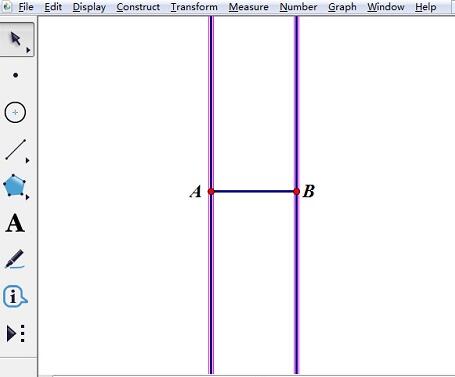
3.绘制等圆。用鼠标依次单击线段和它的端点A、B,单击“构造”——“以圆心和半径做圆”,按“Esc”键取消对圆的选择。
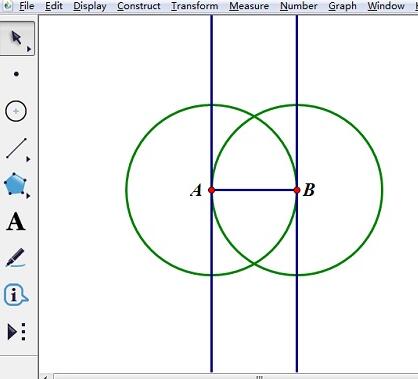
4.绘制正方形的三条边。使用“点工具”标出垂线与圆的交点;选择“线段工具”画出正方形的三条边。

5.隐藏圆和垂线。选中圆和垂线后,按快捷键“Ctrl+H”。
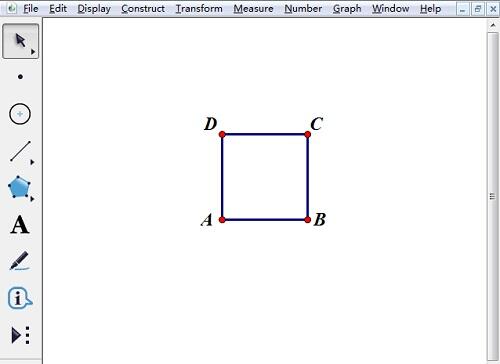
以上这里为各位分享了几何画板使用相交等圆构造正方形的操作流程。有需要的朋友赶快来看看本篇文章吧。